במאמר הזה מוסבר איך להטמיע הרשאת OAuth 2.0 כדי לגשת אל YouTube Data API דרך אפליקציות שפועלות במכשירים כמו טלוויזיות, קונסולות משחקים ומדפסות. באופן ספציפי, התהליך הזה מיועד למכשירים שאין להם גישה לדפדפן או שיש להם יכולות קלט מוגבלות.
פרוטוקול OAuth 2.0 מאפשר למשתמשים לשתף נתונים ספציפיים עם אפליקציה, תוך שמירה על הפרטיות של שמות המשתמשים, הסיסמאות ומידע אחר. לדוגמה, אפליקציה לטלוויזיה יכולה להשתמש ב-OAuth 2.0 כדי לקבל הרשאה לבחור קובץ שמאוחסן ב-Google Drive.
מכיוון שהאפליקציות שמשתמשות בתהליך הזה מופצות למכשירים פרטיים, מניחים שהאפליקציות לא יכולות לשמור סודות. הם יכולים לגשת לממשקי Google API בזמן שהמשתמש נמצא באפליקציה או כשהאפליקציה פועלת ברקע.
חלופות
אם אתם כותבים אפליקציה לפלטפורמה כמו Android, iOS, macOS, Linux או Windows (כולל Universal Windows Platform), שיש לה גישה לדפדפן וליכולות קלט מלאות, אתם יכולים להשתמש בתהליך OAuth 2.0 לאפליקציות לנייד ולמחשב. (כדאי להשתמש בתהליך הזה גם אם האפליקציה היא כלי של שורת פקודה ללא ממשק גרפי).
אם אתם רוצים רק לאפשר למשתמשים להיכנס באמצעות חשבונות Google שלהם ולהשתמש באסימון מזהה JWT כדי לקבל פרטים בסיסיים על פרופיל המשתמש, כדאי לעיין במאמר בנושא כניסה לטלוויזיות ולמכשירים עם קלט מוגבל.
דרישות מוקדמות
הפעלת ממשקי API בפרויקט
כדי שאפליקציה תוכל לשלוח קריאות ל-Google APIs, צריך להפעיל את ממשקי ה-API האלה ב- API Console.
כדי להפעיל API בפרויקט:
- Open the API Library ב Google API Console.
- If prompted, select a project, or create a new one.
- בדף Library (ספרייה) אפשר למצוא ולהפעיל את YouTube Data API. מוצאים את כל ממשקי ה-API האחרים שהאפליקציה שלכם תשתמש בהם ומפעילים גם אותם.
יצירת פרטי כניסה להרשאה
לכל אפליקציה שמשתמשת ב-OAuth 2.0 כדי לגשת ל-Google APIs צריכים להיות פרטי הרשאה שמזהים את האפליקציה בשרת OAuth 2.0 של Google. בשלבים הבאים מוסבר איך ליצור פרטי כניסה לפרויקט. לאחר מכן, האפליקציות שלכם יכולות להשתמש בפרטי הכניסה כדי לגשת לממשקי API שהפעלתם בפרויקט הזה.
- Go to the Clients page.
- לוחצים על Create Client.
- בוחרים את סוג האפליקציה טלוויזיות והתקני קלט עם הגבלות.
- נותנים שם ללקוח OAuth 2.0 ולוחצים על יצירה.
זיהוי היקפי הגישה
היקפי הרשאות מאפשרים לאפליקציה לבקש גישה רק למשאבים שהיא צריכה, וגם מאפשרים למשתמשים לשלוט בהיקף הגישה שהם מעניקים לאפליקציה. לכן, יכול להיות שיהיה קשר הפוך בין מספר ההיקפים המבוקשים לבין הסבירות לקבלת הסכמת המשתמש.
לפני שמתחילים להטמיע הרשאה מסוג OAuth 2.0, מומלץ לזהות את היקפי ההרשאות שהאפליקציה תזדקק להם כדי לגשת למשאבים.
ב-YouTube Data API גרסה 3 נעשה שימוש בהיקפי ההרשאות הבאים:
| היקף | תיאור |
|---|---|
https://www. |
ניהול חשבון YouTube שלך |
https://www. |
הצגת רשימה של החברים הפעילים הנוכחיים במועדון החברים של הערוץ, הרמה הנוכחית ותאריך ההצטרפות שלהם |
https://www. |
הצגה, עריכה ומחיקה לצמיתות של סרטונים, דירוגים, תגובות וכתוביות מערוץ YouTube |
https://www. |
הצגת חשבון YouTube שלך |
https://www. |
ניהול הסרטונים שלך ב-YouTube |
https://www. |
הצגה וניהול של הנכסים והתכנים הקשורים שלך ב-YouTube |
https://www. |
הצגת מידע פרטי של ערוץ YouTube שלך הרלוונטי בתהליך הביקורת של שותף YouTube. |
אפשר לעיין ברשימה היקפי ההרשאות המותרים כדי לראות את האפליקציות או המכשירים המותקנים.
קבלת אסימוני גישה מסוג OAuth 2.0
גם אם האפליקציה שלכם פועלת במכשיר עם יכולות קלט מוגבלות, המשתמשים צריכים גישה נפרדת למכשיר עם יכולות קלט עשירות יותר כדי להשלים את תהליך ההרשאה הזה. התהליך כולל את השלבים הבאים:
- האפליקציה שולחת בקשה לשרת ההרשאות של Google, שבה מצוינים היקפי הגישה שהאפליקציה תבקש הרשאה לגשת אליהם.
- השרת מגיב עם כמה פריטי מידע שמשמשים בשלבים הבאים, כמו קוד מכשיר וקוד משתמש.
- אתם מציגים מידע שהמשתמש יכול להזין במכשיר נפרד כדי לאשר את האפליקציה שלכם.
- האפליקציה מתחילה לשלוח בקשות לשרת ההרשאות של Google כדי לקבוע אם המשתמש העניק הרשאה לאפליקציה.
- המשתמש עובר למכשיר עם יכולות קלט עשירות יותר, מפעיל דפדפן אינטרנט, עובר לכתובת ה-URL שמוצגת בשלב 3 ומזין קוד שמוצג גם הוא בשלב 3. המשתמש יכול לתת (או לא לתת) גישה לאפליקציה שלכם.
- התשובה הבאה לבקשת הבדיקה שלך מכילה את האסימונים שהאפליקציה צריכה כדי לאשר בקשות בשם המשתמש. (אם המשתמש סירב לתת גישה לאפליקציה, התגובה לא מכילה טוקנים).
התמונה הבאה ממחישה את התהליך הזה:
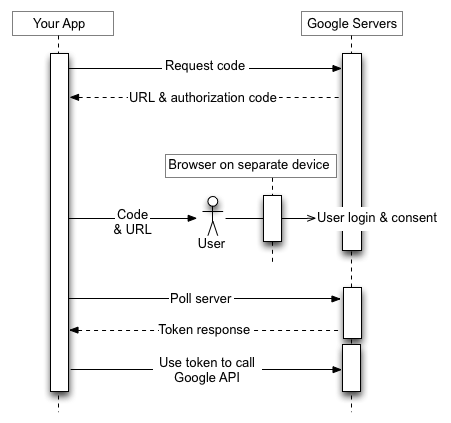
בקטעים הבאים מוסבר כל שלב בפירוט. בהתחשב במגוון היכולות ובסביבות זמן הריצה שיכולות להיות למכשירים, הדוגמאות שמוצגות במסמך הזה משתמשות בכלי שורת הפקודה curl. אפשר להעביר את הדוגמאות האלה בקלות לשפות ולסביבות זמן ריצה שונות.
שלב 1: מבקשים קוד מכשיר וקוד משתמש
בשלב הזה, המכשיר שולח בקשת HTTP POST לשרת ההרשאות של Google, בכתובת https://oauth2.googleapis.com/device/code, שמזהה את האפליקציה ואת היקפי הגישה שהאפליקציה רוצה לגשת אליהם בשם המשתמש.
צריך לאחזר את כתובת ה-URL הזו ממסמך הגילוי באמצעות ערך המטא-נתונים device_authorization_endpoint. כוללים את הפרמטרים הבאים של בקשת HTTP:
| פרמטרים | |||||||||||||||||
|---|---|---|---|---|---|---|---|---|---|---|---|---|---|---|---|---|---|
client_id |
חובה
מזהה הלקוח של האפליקציה. אפשר למצוא את הערך הזה ב Cloud Console Clients page. |
||||||||||||||||
scope |
חובה
רשימה של היקפי הרשאות שמופרדים ברווחים ומזהים את המשאבים שהאפליקציה יכולה לגשת אליהם בשם המשתמש. הערכים האלה משמשים את מסך ההסכמה שמוצג למשתמש על ידי Google. אפשר לעיין ברשימה ההיקפים המותרים של אפליקציות או מכשירים מותקנים. היקפי הרשאות מאפשרים לאפליקציה לבקש גישה רק למשאבים שהיא צריכה, וגם מאפשרים למשתמשים לשלוט במידת הגישה שהם מעניקים לאפליקציה. לכן, יש קשר הפוך בין מספר ההיקפים המבוקשים לבין הסבירות לקבל הסכמה מהמשתמש. ב-YouTube Data API גרסה 3 נעשה שימוש בהיקפי ההרשאות הבאים:
במסמך היקפי OAuth 2.0 API מופיעה רשימה מלאה של היקפי הרשאות שאפשר להשתמש בהם כדי לגשת אל Google APIs. |
||||||||||||||||
דוגמאות
בקטע הקוד הבא מוצגת בקשה לדוגמה:
POST /device/code HTTP/1.1 Host: oauth2.googleapis.com Content-Type: application/x-www-form-urlencoded client_id=client_id&scope=https%3A%2F%2Fwww.googleapis.com%2Fauth%2Fyoutube.force-ssl
בדוגמה הזו מוצגת פקודת curl לשליחת אותה בקשה:
curl -d "client_id=client_id&scope=https%3A%2F%2Fwww.googleapis.com%2Fauth%2Fyoutube.force-ssl" \
https://oauth2.googleapis.com/device/code
שלב 2: טיפול בתגובה של שרת ההרשאות
שרת ההרשאות יחזיר אחת מהתגובות הבאות:
תשובה על הצלחה
אם הבקשה תקינה, התגובה תהיה אובייקט JSON עם המאפיינים הבאים:
| מאפיינים | |
|---|---|
device_code |
ערך ש-Google מקצה באופן ייחודי כדי לזהות את המכשיר שבו פועלת האפליקציה שמבקשת הרשאה. המשתמש יאשר את המכשיר ממכשיר אחר עם יכולות קלט עשירות יותר. לדוגמה, משתמש יכול להשתמש במחשב נייד או בטלפון נייד כדי לאשר אפליקציה שפועלת בטלוויזיה. במקרה הזה, device_code הוא המזהה של הטלוויזיה.
הקוד הזה מאפשר למכשיר שבו האפליקציה פועלת לקבוע בצורה מאובטחת אם המשתמש העניק או דחה גישה. |
expires_in |
משך הזמן בשניות שבו device_code ו-user_code תקפים. אם המשתמש לא ישלים את תהליך ההרשאה במהלך הזמן הזה, והמכשיר שלכם לא יבצע סקר כדי לאחזר מידע על ההחלטה של המשתמש, יכול להיות שתצטרכו להפעיל מחדש את התהליך הזה משלב 1. |
interval |
משך הזמן, בשניות, שהמכשיר צריך להמתין בין בקשות סקר. לדוגמה, אם הערך הוא 5, המכשיר צריך לשלוח בקשת בדיקה לשרת ההרשאות של Google כל חמש שניות. פרטים נוספים זמינים בשלב 3. |
user_code |
ערך תלוי-אותיות רישיות שמזהה ל-Google את היקפי ההרשאות שהאפליקציה מבקשת גישה אליהם. ממשק המשתמש ינחה את המשתמש להזין את הערך הזה במכשיר נפרד עם יכולות קלט עשירות יותר. לאחר מכן, Google משתמשת בערך כדי להציג את קבוצת ההיקפים הנכונה כשהיא מבקשת מהמשתמש להעניק גישה לאפליקציה. |
verification_url |
כתובת URL שהמשתמש צריך לנווט אליה במכשיר נפרד כדי להזין את user_code ולאשר או לדחות את הגישה לאפליקציה. ממשק המשתמש שלכם יציג גם את הערך הזה. |
בקטע הקוד הבא מוצגת דוגמה לתשובה:
{ "device_code": "4/4-GMMhmHCXhWEzkobqIHGG_EnNYYsAkukHspeYUk9E8", "user_code": "GQVQ-JKEC", "verification_url": "https://www.google.com/device", "expires_in": 1800, "interval": 5 }
תגובה על חריגה מהמכסה
אם חרגתם מהמכסה שמשויכת למזהה הלקוח שלכם בבקשות לקוד המכשיר, תקבלו תגובה עם קוד השגיאה 403, שמכילה את השגיאה הבאה:
{ "error_code": "rate_limit_exceeded" }
במקרה כזה, צריך להשתמש באסטרטגיית השהיה מעריכית (exponential backoff) כדי להקטין את קצב הבקשות.
שלב 3: הצגת קוד המשתמש
מציגים למשתמש את הערכים verification_url ו-user_code שהתקבלו בשלב 2. שני הערכים יכולים להכיל כל תו שניתן להדפסה מתוך קבוצת התווים US-ASCII. התוכן
שמוצג למשתמש צריך לכלול הוראות למשתמש לנווט אל verification_url במכשיר נפרד ולהזין את user_code.
כשמעצבים ממשק משתמש (UI), חשוב לזכור את הכללים הבאים:
user_code- הערך של
user_codeצריך להיות מוצג בשדה שיכול להכיל 15 תווים בגודל 'W'. במילים אחרות, אם אתם מצליחים להציג את הקודWWWWWWWWWWWWWWWכמו שצריך, ממשק המשתמש שלכם תקין, ואנחנו ממליצים להשתמש בערך המחרוזת הזה כשבודקים את אופן ההצגה שלuser_codeבממשק המשתמש. - הערך
user_codeהוא תלוי אותיות רישיות ואסור לשנות אותו בשום צורה, למשל לשנות את גודל האותיות או להוסיף תווים אחרים של עיצוב.
- הערך של
verification_url- השטח שבו מוצג
verification_urlצריך להיות רחב מספיק כדי להכיל מחרוזת של כתובת URL באורך 40 תווים. - אסור לשנות את
verification_urlבשום צורה, אלא אם רוצים להסיר את הסכימה לצורך הצגה. אם אתם מתכננים להסיר את הסכימה (למשלhttps://) מכתובת ה-URL מסיבות שקשורות לתצוגה, ודאו שהאפליקציה יכולה לטפל גם בגרסאותhttpוגם בגרסאותhttps.
- השטח שבו מוצג
verification_url (אופציונלי).
שלב 4: שליחת שאילתה לשרת ההרשאות של Google
המשתמש ישתמש במכשיר נפרד כדי לנווט אל verification_url
ולאשר (או לדחות) את הגישה, ולכן המכשיר ששלח את הבקשה לא מקבל הודעה אוטומטית כשהמשתמש
מגיב לבקשת הגישה. לכן, המכשיר ששולח את הבקשה צריך לשלוח שאילתות לשרת ההרשאות של Google כדי לדעת מתי המשתמש הגיב לבקשה.
המכשיר ששולח את הבקשה צריך להמשיך לשלוח בקשות בדיקה עד שהוא מקבל תגובה שמציינת שהמשתמש הגיב לבקשת הגישה, או עד שתוקף הערכים device_code ו-user_code שהתקבלו ב
שלב 2 פג. הערך interval שמוחזר בשלב 2 מציין את משך הזמן, בשניות, שצריך להמתין בין הבקשות.
כתובת ה-URL של נקודת הקצה שצריך לשלוח אליה בקשות היא https://oauth2.googleapis.com/token. בקשת התשאול
כוללת את הפרמטרים הבאים:
| פרמטרים | |
|---|---|
client_id |
מזהה הלקוח של האפליקציה. אפשר למצוא את הערך הזה ב Cloud Consoleאו ב Clients page. |
client_secret |
סוד הלקוח של client_id שצוין. אפשר למצוא את הערך הזה ב Cloud Consoleאו ב Clients page. |
device_code |
ה-device_code שהוחזר על ידי שרת ההרשאות בשלב 2. |
grant_type |
מגדירים את הערך הזה כ-urn:ietf:params:oauth:grant-type:device_code. |
דוגמאות
בקטע הקוד הבא מוצגת בקשה לדוגמה:
POST /token HTTP/1.1 Host: oauth2.googleapis.com Content-Type: application/x-www-form-urlencoded client_id=client_id& client_secret=client_secret& device_code=device_code& grant_type=urn%3Aietf%3Aparams%3Aoauth%3Agrant-type%3Adevice_code
בדוגמה הזו מוצגת פקודת curl לשליחת אותה בקשה:
curl -d "client_id=client_id&client_secret=client_secret& \
device_code=device_code& \
grant_type=urn%3Aietf%3Aparams%3Aoauth%3Agrant-type%3Adevice_code" \
-H "Content-Type: application/x-www-form-urlencoded" \
https://oauth2.googleapis.com/tokenשלב 5: המשתמש מגיב לבקשת הגישה
בתמונה הבאה מוצג דף שדומה למה שהמשתמשים רואים כשהם עוברים אל verification_url שהצגתם בשלב 3:
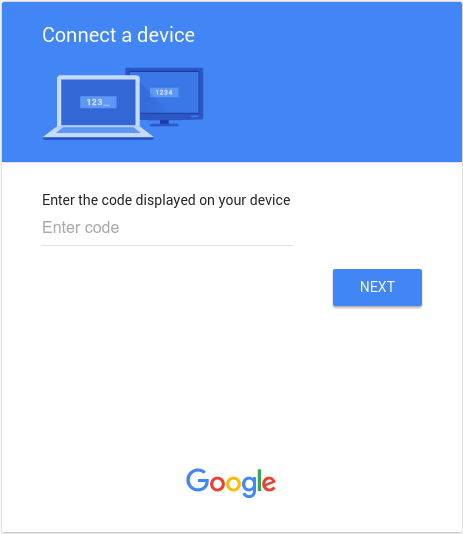
אחרי שהמשתמש מזין את user_code, ואם הוא לא מחובר לחשבון Google, הוא מתחבר לחשבון. לאחר מכן מוצג לו מסך הסכמה כמו זה שמוצג למטה:
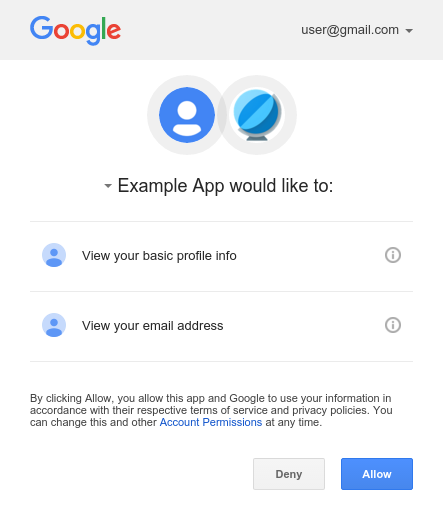
שלב 6: טיפול בתשובות לבקשות להשתתפות בסקר
שרת ההרשאות של Google מגיב לכל בקשת בדיקה באחת מהתגובות הבאות:
קיבלת גישה
אם המשתמש העניק גישה למכשיר (על ידי לחיצה על Allow במסך ההסכמה),
התגובה תכלול אסימון גישה ואסימון רענון. האסימונים מאפשרים למכשיר לגשת לממשקי Google API מטעם המשתמש. (המאפיין scope בתשובה קובע לאילו ממשקי API יש למכשיר גישה).
במקרה הזה, התגובה מה-API מכילה את השדות הבאים:
| שדות | |
|---|---|
access_token |
האסימון שהאפליקציה שולחת כדי לאשר בקשה ל-Google API. |
expires_in |
משך החיים שנותר של אסימון הגישה בשניות. |
refresh_token |
טוקן שאפשר להשתמש בו כדי לקבל טוקן גישה חדש. תוקף הטוקנים לרענון הוא עד שהמשתמש מבטל את הגישה או עד שתוקף הטוקן לרענון פג. חשוב לזכור שטוקנים לרענון תמיד מוחזרים למכשירים. |
refresh_token_expires_in |
משך החיים שנותר לאסימון הרענון בשניות. הערך הזה מוגדר רק כשהמשתמש מעניק גישה מוגבלת בזמן. |
scope |
היקפי הגישה שניתנו על ידי access_token מוצגים כרשימה של מחרוזות תלויות-רישיות עם רווחים ביניהן. |
token_type |
סוג הטוקן שמוחזר. בשלב הזה, הערך של השדה הזה תמיד מוגדר ל-Bearer. |
בקטע הקוד הבא מוצגת דוגמה לתשובה:
{ "access_token": "1/fFAGRNJru1FTz70BzhT3Zg", "expires_in": 3920, "scope": "openid https://www.googleapis.com/auth/userinfo.profile https://www.googleapis.com/auth/userinfo.email", "token_type": "Bearer", "refresh_token": "1/xEoDL4iW3cxlI7yDbSRFYNG01kVKM2C-259HOF2aQbI" }
לאסימוני גישה יש משך חיים מוגבל. אם האפליקציה שלכם צריכה גישה ל-API למשך זמן ארוך, היא יכולה להשתמש באסימון הרענון כדי לקבל אסימון גישה חדש. אם האפליקציה שלכם צריכה גישה מסוג כזה, היא צריכה לשמור את אסימון הרענון לשימוש מאוחר יותר.
הגישה נדחתה
אם המשתמש מסרב להעניק גישה למכשיר, קוד הסטטוס של תגובת ה-HTTP מהשרת הוא 403 (Forbidden). התגובה מכילה את השגיאה הבאה:
{ "error": "access_denied", "error_description": "Forbidden" }
בהמתנה לאישור
אם המשתמש עדיין לא השלים את תהליך ההרשאה, השרת מחזיר קוד סטטוס של תגובת HTTP 428 (Precondition Required). התגובה מכילה את השגיאה הבאה:
{ "error": "authorization_pending", "error_description": "Precondition Required" }
הסקרים מוצגים בתדירות גבוהה מדי
אם המכשיר שולח בקשות סקר בתדירות גבוהה מדי, השרת מחזיר קוד סטטוס של תגובת HTTP 403 (Forbidden). התגובה מכילה את השגיאה הבאה:
{ "error": "slow_down", "error_description": "Forbidden" }
שגיאות אחרות
שרת ההרשאות מחזיר גם שגיאות אם בבקשת הבדיקה חסרים פרמטרים נדרשים או אם ערך הפרמטר שגוי. בדרך כלל, לבקשות האלה יש קוד מצב תגובת HTTP 400
(Bad Request) או 401 (Unauthorized).
השגיאות האלה כוללות:
| שגיאה | קוד סטטוס HTTP | תיאור |
|---|---|---|
admin_policy_enforced |
400 |
לא ניתן לאשר את חשבון Google לאחת או יותר מההרשאות המבוקשות בגלל המדיניות של האדמין ב-Google Workspace. מידע נוסף על האופן שבו אדמין יכול להגביל את הגישה להיקפי הרשאות עד שתינתן גישה מפורשת למזהה לקוח OAuth זמין במאמר שליטה בגישה של אפליקציות של צד שלישי ואפליקציות פנימיות לנתונים ב-Google Workspace במרכז העזרה לאדמינים של Google Workspace. |
invalid_client |
401 |
לקוח OAuth לא נמצא. לדוגמה, השגיאה הזו מתרחשת אם ערך הפרמטר סוג הלקוח ב-OAuth שגוי. מוודאים שסוג האפליקציה של מזהה הלקוח מוגדר לטלוויזיות והתקני קלט עם הגבלות. |
invalid_grant |
400 |
הערך של הפרמטר code לא תקין, כבר נתבע או שלא ניתן לנתח אותו. |
unsupported_grant_type |
400 |
הערך של הפרמטר grant_type לא תקין. |
org_internal |
403 |
מזהה לקוח OAuth בבקשה הוא חלק מפרויקט שמגביל את הגישה לחשבונות Google ב ארגון ספציפי ב-Google Cloud. מאשרים את ההגדרה של סוג המשתמש באפליקציית OAuth. |
קריאה לממשקי Google APIs
אחרי שהאפליקציה מקבלת אסימון גישה, אפשר להשתמש באסימון כדי לבצע קריאות ל-Google API מטעם חשבון משתמש מסוים, אם הוענקו היקפי הגישה שנדרשים על ידי ה-API. כדי לעשות את זה, צריך לכלול את אסימון הגישה בבקשה ל-API באמצעות פרמטר שאילתה access_token או ערך של כותרת HTTP Authorization Bearer. אם אפשר, עדיף להשתמש בכותרת HTTP, כי מחרוזות של שאילתות נוטות להיות גלויות ביומני השרת. ברוב המקרים, אפשר להשתמש בספריית לקוח כדי להגדיר את הקריאות ל-Google APIs (לדוגמה, כשקוראים ל-YouTube Live Streaming API).
שימו לב: YouTube Live Streaming API לא תומך בתהליך של חשבון שירות. אין אפשרות לקשר חשבון שירות לחשבון YouTube, ולכן ניסיונות לאשר בקשות באמצעות התהליך הזה ייצרו שגיאה NoLinkedYouTubeAccount.
אתם יכולים להתנסות בכל ממשקי Google APIs ולראות את ההיקפים שלהם ב-OAuth 2.0 Playground.
דוגמאות ל-HTTP GET
קריאה לנקודת הקצה
liveBroadcasts.list (YouTube Live Streaming API) באמצעות כותרת ה-HTTP Authorization: Bearer עשויה להיראות כך. שימו לב: צריך לציין טוקן גישה משלכם:
GET /youtube/v3/liveBroadcasts?part=id%2Csnippet&mine=true HTTP/1.1 Host: www.googleapis.com Authorization: Bearer access_token
זוהי קריאה לאותו API עבור המשתמש המאומת באמצעות פרמטר מחרוזת השאילתה access_token:
GET https://www.googleapis.com/youtube/v3/liveBroadcasts?access_token=access_token&part=id%2Csnippet&mine=true
curl דוגמאות
אפשר לבדוק את הפקודות האלה באמצעות אפליקציית שורת הפקודה curl. הנה דוגמה לשימוש באפשרות של כותרת HTTP (מומלץ):
curl -H "Authorization: Bearer access_token" https://www.googleapis.com/youtube/v3/liveBroadcasts?part=id%2Csnippet&mine=true
או לחלופין, האפשרות של פרמטר מחרוזת שאילתה:
curl https://www.googleapis.com/youtube/v3/liveBroadcasts?access_token=access_token&part=id%2Csnippet&mine=true
רענון של טוקן גישה
התוקף של טוקנים לגישה פג מדי פעם, והם הופכים לפרטי כניסה לא תקינים לבקשת API קשורה. אתם יכולים לרענן טוקן גישה בלי לבקש מהמשתמש הרשאה (כולל כשהמשתמש לא נמצא), אם ביקשתם גישה אופליין להיקפי ההרשאות שמשויכים לטוקן.
כדי לרענן אסימון גישה, האפליקציה שולחת בקשת HTTPS POST
לשרת ההרשאות של Google (https://oauth2.googleapis.com/token) שכוללת את הפרמטרים הבאים:
| שדות | |
|---|---|
client_id |
מזהה הלקוח שהתקבל מ API Console. |
client_secret |
אופציונלי
סוד הלקוח שהתקבל מ- API Console. |
grant_type |
כפי שמוגדר במפרט OAuth 2.0, הערך של השדה הזה חייב להיות refresh_token. |
refresh_token |
טוקן הרענון שמוחזר מהחלפת קוד ההרשאה. |
בקטע הקוד הבא מוצגת בקשה לדוגמה:
POST /token HTTP/1.1 Host: oauth2.googleapis.com Content-Type: application/x-www-form-urlencoded client_id=your_client_id& refresh_token=refresh_token& grant_type=refresh_token
כל עוד המשתמש לא ביטל את הגישה שניתנה לאפליקציה, שרת הטוקנים מחזיר אובייקט JSON שמכיל אסימון גישה חדש. בקטע הקוד הבא מוצגת דוגמה לתשובה:
{ "access_token": "1/fFAGRNJru1FTz70BzhT3Zg", "expires_in": 3920, "scope": "https://www.googleapis.com/auth/drive.metadata.readonly https://www.googleapis.com/auth/calendar.readonly", "token_type": "Bearer" }
חשוב לדעת שיש מגבלות על מספר טוקני הרענון שיונפקו: מגבלה אחת לכל שילוב של לקוח/משתמש, ומגבלה נוספת לכל משתמש בכל הלקוחות. מומלץ לשמור את אסימוני הרענון באחסון לטווח ארוך ולהמשיך להשתמש בהם כל עוד הם בתוקף. אם האפליקציה שלכם מבקשת יותר מדי אסימוני רענון, היא עלולה לחרוג מהמגבלות האלה, ובמקרה כזה אסימוני רענון ישנים יותר יפסיקו לפעול.
ביטול טוקן
במקרים מסוימים, משתמשים רוצים לבטל את הגישה שניתנה לאפליקציה. משתמש יכול לבטל את הגישה דרך הגדרות החשבון. מידע נוסף זמין בקטע הסרת גישה של אתר או אפליקציה במאמר התמיכה בנושא אתרים ואפליקציות של צד שלישי עם גישה לחשבון שלכם.
אפליקציה יכולה גם לבטל באופן פרוגרמטי את הגישה שניתנה לה. ביטול הרשאה באמצעות תוכנה חשוב במקרים שבהם משתמש מבטל את המינוי, מסיר אפליקציה או שמשאבי ה-API שנדרשים לאפליקציה השתנו באופן משמעותי. במילים אחרות, חלק מתהליך ההסרה יכול לכלול בקשת API כדי לוודא שההרשאות שניתנו לאפליקציה בעבר יוסרו.
כדי לבטל אסימון באופן פרוגרמטי, האפליקציה שולחת בקשה אל https://oauth2.googleapis.com/revoke וכוללת את האסימון כפרמטר:
curl -d -X -POST --header "Content-type:application/x-www-form-urlencoded" \
https://oauth2.googleapis.com/revoke?token={token}האסימון יכול להיות אסימון גישה או אסימון רענון. אם האסימון הוא אסימון גישה ויש לו אסימון רענון תואם, גם אסימון הרענון יבוטל.
אם הביטול מעובד בהצלחה, קוד הסטטוס של HTTP בתגובה הוא 200. במקרים של שגיאות, מוחזר קוד סטטוס HTTP 400 יחד עם קוד שגיאה.
היקפים מותרים
תהליך ההרשאה באמצעות OAuth 2.0 למכשירים נתמך רק בהיקפי ההרשאות הבאים:
OpenID Connect, כניסה באמצעות חשבון Google
emailopenidprofile
Drive API
https://www.googleapis.com/auth/drive.appdatahttps://www.googleapis.com/auth/drive.file
YouTube API
https://www.googleapis.com/auth/youtubehttps://www.googleapis.com/auth/youtube.readonly
גישה מבוססת-זמן
גישה מוגבלת בזמן מאפשרת למשתמש להעניק לאפליקציה שלכם גישה לנתונים שלו למשך זמן מוגבל כדי להשלים פעולה. גישה מוגבלת בזמן זמינה במוצרי Google נבחרים במהלך תהליך בקשת ההסכמה, ומאפשרת למשתמשים להעניק גישה לפרק זמן מוגבל. דוגמה לכך היא Data Portability API, שמאפשר העברה חד-פעמית של נתונים.
כשמשתמש מעניק לאפליקציה גישה מוגבלת בזמן, תוקף אסימון הרענון יפוג אחרי משך הזמן שצוין. חשוב לזכור שבנסיבות מסוימות, יכול להיות שהאסימונים לרענון יבוטלו מוקדם יותר. פרטים נוספים מופיעים במקרים האלה. השדה refresh_token_expires_in שמוחזר בתשובה של החלפת קוד ההרשאה מייצג את הזמן שנותר עד שתוקף אסימון הרענון יפוג במקרים כאלה.
הטמעה של ההגנה על כל החשבונות
כדי להגן על החשבונות של המשתמשים, מומלץ להטמיע הגנה על חשבונות שונים באמצעות שירות ההגנה על חשבונות שונים של Google. השירות הזה מאפשר להירשם לקבלת התראות על אירועי אבטחה, שמספקות לאפליקציה מידע על שינויים משמעותיים בחשבון המשתמש. אחר כך תוכלו להשתמש במידע כדי לפעול בהתאם לאופן שבו תבחרו להגיב לאירועים.
הנה כמה דוגמאות לסוגי האירועים שנשלחים לאפליקציה שלכם על ידי שירות ההגנה על חשבונות של Google:
-
https://schemas.openid.net/secevent/risc/event-type/sessions-revoked -
https://schemas.openid.net/secevent/oauth/event-type/token-revoked -
https://schemas.openid.net/secevent/risc/event-type/account-disabled
מידע נוסף על הטמעה של הגנה על כל החשבונות ורשימה מלאה של האירועים הזמינים מופיע במאמר הגנה על חשבונות משתמשים באמצעות הגנה על כל החשבונות .
